电脑连接网络打印机或共享打印机时,可能会遇到 “无法连接到打印机,错误0x000003e3” 的提示。这种错误常出现在Windows 10、Windows 11系统下,尤其是在局域网打印机共享环境中。那么,0x000003e3错误如何解决呢?本文将从错误含义、常见原因分析,给到有效解决方法。

一、错误0x000003e3的含义
0x000003e3是Windows打印机连接过程中常见的错误代码,其本质是 客户端与共享打印机之间的
通信被阻断。这可能是由于打印机驱动不兼容、网络权限不足、系统安全策略限制等原因导致的。
当Windows尝试在网络中安装打印机驱动时,如果通信被拒绝或超时,就会报出此错误。
二、0x000003e3错误原因分析
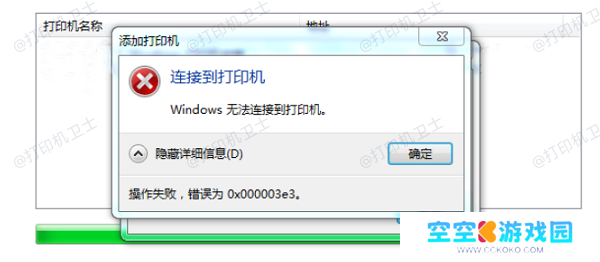
1、打印机驱动不兼容
共享打印机的主机(服务器)安装的是旧版或与客户端系统不匹配的驱动。Windows系统更新后,旧驱动失效。
2、权限与共享设置问题
打印机共享未开启或共享权限不足。客户端没有访问主机的权限。
3、Windows安全更新限制
2021年以后,微软的安全更新对打印机RPC(远程过程调用)连接进行了限制,如果主机未调整策略,可能导致客户端连接失败。
4、网络设置异常
客户端与打印机主机不在同一网段,或 IP 设置错误。
三、0x000003e3解决方法指南
以下方法建议从简单到深入逐步尝试。
方法一:检查打印机共享与权限1、开启打印机共享(在主机上操作)
打开控制面板→设备和打印机,右键共享的打印机→“打印机属性”。切换到“共享”选项卡,勾选“共享这台打印机”。
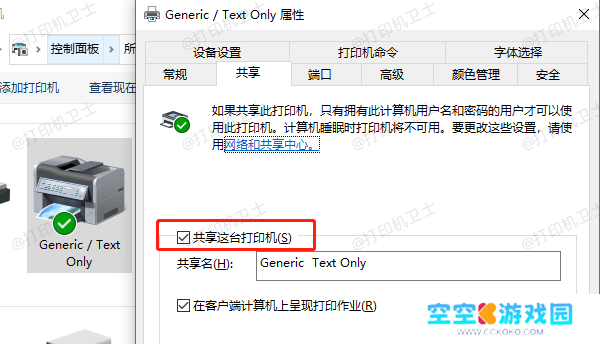
2、启用网络发现
进入 控制面板→网络和共享中心→高级共享设置,开启网络发现和文件和打印机共享。
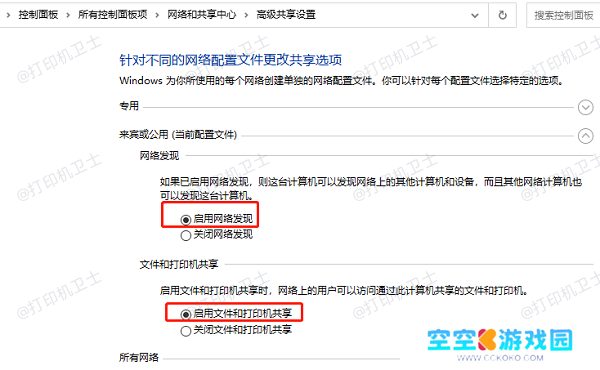
3、检查权限
在“安全”选项卡中,确保客户端用户或“Everyone”具有“打印”权限。
方法二:安装匹配的打印机驱动
打印机驱动安装需要事先查询打印机的型号,这里通过“本站”工具可以一键扫描打印机型号和电脑操作系统,然后匹配合适的驱动进行下载,简单快捷。步骤如下:











